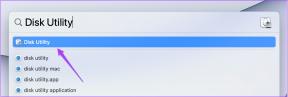Як перевірити блок живлення
Різне / / December 08, 2021
Змінний струм високої напруги перетворюється в постійний за допомогою внутрішнього апаратного компонента ІТ, який називається блок живлення або блок живлення. На жаль, як і апаратне забезпечення або дисководи, блок живлення також досить часто виходить з ладу, в основному через коливання напруги. Отже, якщо вам цікаво, як визначити, виходить з ладу блок живлення чи ні, цей посібник для вас. Прочитайте нижче, щоб дізнатися про проблеми з блоком живлення ПК, як перевірити блоки живлення та рішення для них.

Зміст
- Як перевірити блок живлення: живий чи живий?
- Ознаки несправності блоку живлення
- Вказівки, яких слід дотримуватися перед тестуванням блоку живлення
- Спосіб 1: за допомогою програмних засобів моніторингу.
- Метод 2: за допомогою тестування підкачки
- Метод 3: тестування скріпок
Як перевірити блок живлення: живий чи живий?
Ознаки несправності блоку живлення
Якщо ви зіткнулися з наступними проблемами на вашому ПК з Windows, це вказує на несправність блоку живлення. Після цього запустіть тести, щоб переконатися, що блок живлення виходить з ладу і потребує ремонту/заміни.
- ПК взагалі не завантажується – Якщо є проблема з блоком живлення, ваш комп’ютер не завантажиться нормально. Він не запускається, і ПК часто називають мертвим комп’ютером. Прочитайте наш посібник далі Виправити ПК вмикається, але не відображається тут.
- ПК перезавантажується випадковим чином або вимикається автоматично – Якщо це відбувається під час запуску, це вказує на несправність блоку живлення, оскільки він не може відповідати відповідним вимогам до живлення.
- Синій екран смерті – Коли ви зіткнулися з синім екраном на вашому ПК, є більші шанси, що він може бути не в оптимальному стані. Прочитайте Виправте помилку синього екрану Windows 10 тут.
- Замороження – Коли екран комп’ютера зависає без причини, без синього або чорного екрану, можуть виникнути проблеми з джерелом живлення.
- Відставання і заїкання – Затримка та затримка також виникають, коли є застарілі драйвери, пошкоджені файли, несправна оперативна пам’ять або неоптимізовані налаштування гри, а також проблеми з блоком живлення.
- Збій екрана - Усі збої на екрані, такі як дивні лінії, різні кольорові візерунки, погані налаштування графіки, неточність кольору, вказують на поганий стан БП.
- Перегрів– Надмірний перегрів також може бути ознакою поганої роботи блоку живлення. Це може пошкодити внутрішні компоненти та з часом сповільнити роботу ноутбука.
- Запах диму або гару – Якщо пристрій повністю згорить, він може виділяти дим із запахом гару. У цьому випадку вам необхідно негайно відправитися на заміну, і ви не повинні використовувати систему, поки не буде замінено блок живлення.
Примітка: Ти можеш придбайте Surface PSU безпосередньо у Microsoft.
Вказівки, яких слід дотримуватися перед тестуванням блоку живлення
- Переконайтеся, що джерело живлення не було відключено/вимкнено випадково.
- Переконайтеся, що кабель живлення не пошкоджений і не зламаний.
- Всі внутрішні зв'язки, особливо підключення живлення до периферійних пристроїв, виконано ідеально.
- Від’єднайте зовнішнійпериферійне та апаратне забезпечення крім завантажувального диска та відеокарти.
- Завжди переконайтеся, що карти розширення правильно вставлені в розетку перед тестуванням.
Примітка: Будьте уважні, маючи справу з роз’ємами материнської плати та відеокарти.
Спосіб 1: за допомогою програмних засобів моніторингу
Якщо ви вважаєте, що є проблема з напругою, вам слід використовувати інструменти моніторингу програмного забезпечення, щоб її визначити. Наприклад, можна використовувати Відкрийте Hardware Monitor або HWMonitor щоб показати напруги для всіх компонентів системи.
1. Перейдіть до Відкрийте Hardware Monitorдомашня сторінка і натисніть на Завантажте Open Hardware Monitor0.9.6 як зазначено нижче.
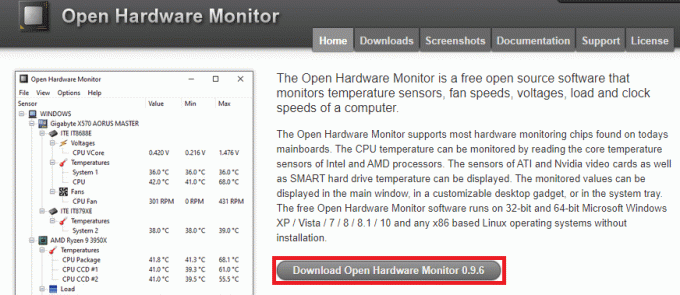
2. Натисніть на Скачати зараз щоб завантажити цю програму.

3. Витягніть Завантажений zip-файл і відкрийте витягнуту папку, двічі клацнувши по ній.
4. Двічі клацніть на OpenHardwareMonitor додаток для його запуску.
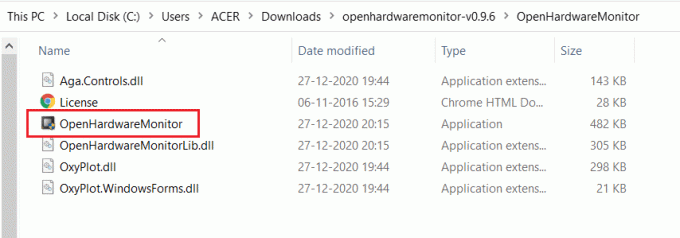
5. Тут ви можете побачити Значення напруги для всі датчики.
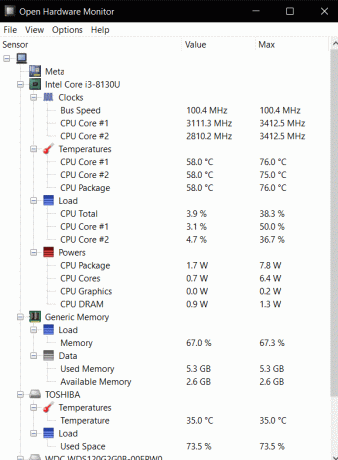
Читайте також:Як використовувати Монітор продуктивності в Windows 10 (докладний ПОСІДНИК)
Метод 2: за допомогою тестування підкачки
Щоб проаналізувати проблеми з джерелом живлення ПК та їх рішення, ви можете виконати просту процедуру, яка називається «Тестування заміни», як показано нижче.
1. Від’єднати існуючий Блок живлення, але не знімайте його з корпусу.
2. Тепер розмістіть запасний блок живлення десь біля вашого ПК і з'єднати всі компоненти як материнська плата, графічний процесор тощо із запасним блоком живлення.

3. Підключіть запасний блок живлення до розетки і перевірте, чи ваш ПК працює правильно.
4А. Якщо ваш ПК добре працює із запасним блоком живлення, це вказує на проблему з оригінальним блоком живлення. Тоді, заміна/ремонт БП.
4B. Якщо проблема все ще існує на вашому комп’ютері, перевірте її на сайті авторизований сервісний центр.
Читайте також:Виправити. Наразі немає доступних варіантів живлення
Метод 3: тестування скріпок
Цей метод простий, і все, що вам потрібно, це скріпка. Принцип цієї операції полягає в тому, що коли ви включаєте ПК, материнська плата надсилає сигнал до джерела живлення та запускає щоб увімкнути. Використовуючи скріпку, ми емулюємо сигнал материнської плати, щоб перевірити, чи проблема пов’язана з ПК чи з блок живлення. Отже, якщо система не може бути завантажена нормально, ви можете визначити, виходить з ладу блок живлення чи ні. Ось як перевірити блок живлення або блок живлення за допомогою тестування скріпкою:
1. Від’єднайте джерело живлення від усіх компонентів ПК та розетки.
Примітка: Ви можете залишити вентилятор корпусу підключеним.
2. Вимкнітьперемикач встановлений на задній панелі блоку живлення.
3. Тепер візьміть а скріпка і зігнути його в U форма, як показано нижче.
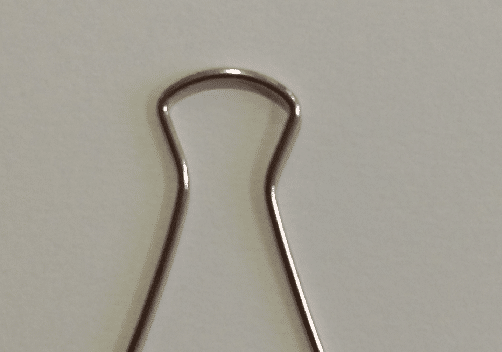
4. Знайдіть 24-контактний роз'єм материнської плати блоку живлення. Ви помітите єдине зелений дріт як показано на малюнку нижче.
5. Тепер використовуйте один кінець скріпки, щоб під’єднатися до штифта, який веде до зелений дріт і використовуйте інший кінець скріпки, щоб з’єднатися зі шпилькою, яка веде до будь-якого з них чорні дроти.
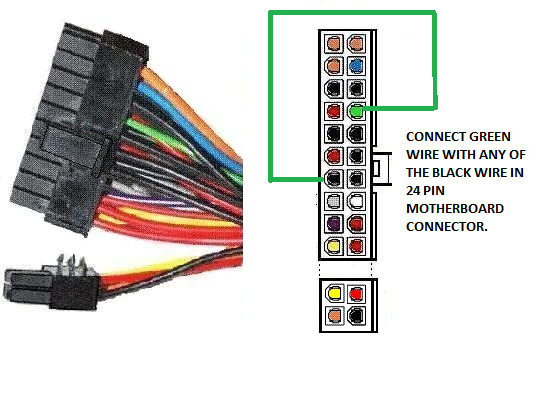
6. ПідключітьБлок живлення назад до блоку і увімкніть блок живлення.
7А. Якщо і вентилятор блоку живлення, і вентилятор корпусу крутяться, то проблем з блоком живлення немає.
7B. Якщо вентилятор у блоку живлення та вентилятор корпусу стоять нерухомо, то проблема пов’язана з блоком живлення. У цьому випадку необхідно замінити блок живлення.
Рекомендовано:
- Як створити локальний обліковий запис у Windows 11
- Найкращий зовнішній жорсткий диск для ігор на ПК
- Що таке Realtek Card Reader?
- Скільки оперативної пам’яті достатньо
Сподіваємося, що цей посібник допоміг вам навчитися ознаки несправності БП і як перевірити блок живлення. Якщо у вас є запитання/пропозиції щодо цієї статті, не соромтеся залишати їх у розділі коментарів нижче.